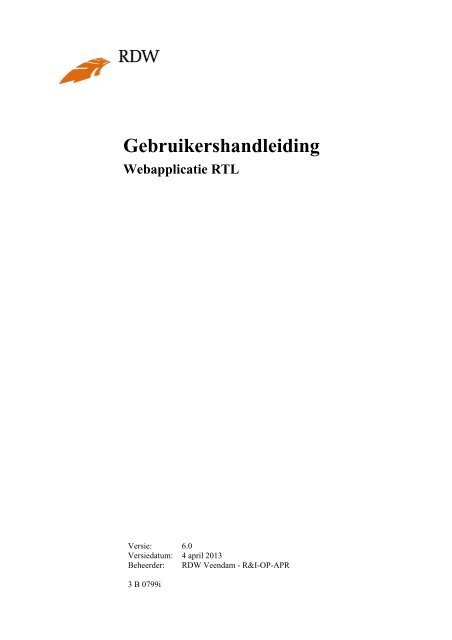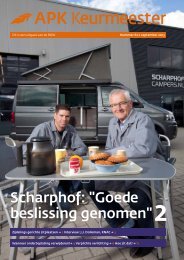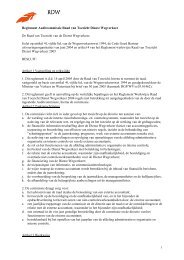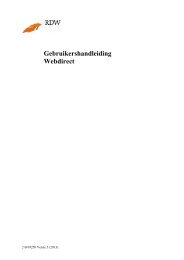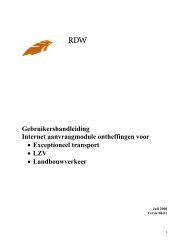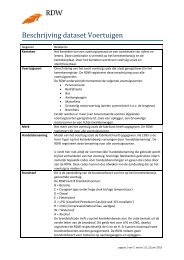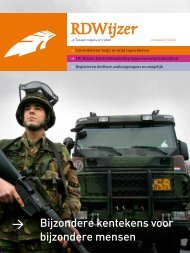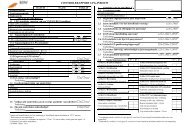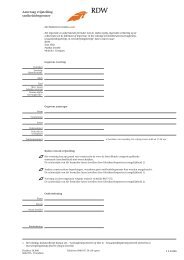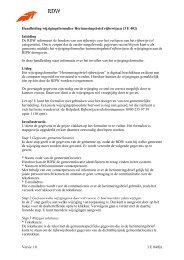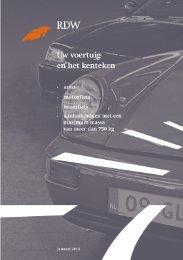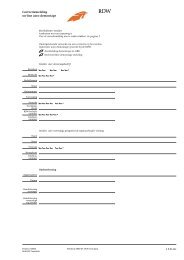3 B 0799i Gebruikershandleiding webapplicatie RTL pdf, 474kb - Rdw
3 B 0799i Gebruikershandleiding webapplicatie RTL pdf, 474kb - Rdw
3 B 0799i Gebruikershandleiding webapplicatie RTL pdf, 474kb - Rdw
Create successful ePaper yourself
Turn your PDF publications into a flip-book with our unique Google optimized e-Paper software.
<strong>Gebruikershandleiding</strong><br />
Webapplicatie <strong>RTL</strong><br />
Versie: 6.0<br />
Versiedatum: 4 april 2013<br />
Beheerder: RDW Veendam - R&I-OP-APR<br />
3 B <strong>0799i</strong>
Wijzigingen ten opzichte van vorige versie:<br />
- Op titelblad eigendom document binnen RDW aangepast
RDW <strong>Gebruikershandleiding</strong> Webapplicatie <strong>RTL</strong><br />
Inhoudsopgave<br />
GEBRUIKERSHANDLEIDING ................................................................................................................................ 1<br />
1. INLEIDING .......................................................................................................................................................... 5<br />
2. OVERZICHT WEBAPPLICATIE <strong>RTL</strong> ............................................................................................................ 6<br />
2.1 INLOGGEN ....................................................................................................................................................... 6<br />
2.2 INDELING WEBAPPLICATIE <strong>RTL</strong> ...................................................................................................................... 6<br />
2.3 AFDRUKKEN IN <strong>RTL</strong> ....................................................................................................................................... 7<br />
2.4 FOUTMELDINGEN ............................................................................................................................................ 8<br />
2.4.1 Functionele foutmeldingen ..................................................................................................................... 8<br />
2.4.2 Overige foutmeldingen ........................................................................................................................... 9<br />
3. INVOEREN VAN GEGEVENS ALGEMEEN ................................................................................................ 10<br />
3.1 KENTEKEN .................................................................................................................................................... 10<br />
3.2 MELDCODE .................................................................................................................................................... 10<br />
3.3 PLAATS OVERSCHRIJVINGSBEWIJS ................................................................................................................. 10<br />
3.4 INDICATOR CONSUMENTENFINANCIERING ..................................................................................................... 11<br />
3.5 VOERTUIGVERPLICHTINGEN .......................................................................................................................... 11<br />
3.5.1 Houderschapsbelasting ........................................................................................................................ 11<br />
3.5.2 Verzekeringsplicht ................................................................................................................................ 11<br />
3.5.3 Algemene Periodieke Keuringsplicht .................................................................................................... 12<br />
3.5.4 Bekeuringen .......................................................................................................................................... 12<br />
3.6 BEDRIJFSNUMMER ......................................................................................................................................... 12<br />
3.7 POSTCODE ..................................................................................................................................................... 12<br />
3.8 HUISNUMMER ................................................................................................................................................ 12<br />
4. MENU PLAATSEN STANDAARD .................................................................................................................. 13<br />
4.1 INVOER EN VERWERKING .............................................................................................................................. 13<br />
4.2 MOGELIJKE FOUTMELDINGEN ....................................................................................................................... 14<br />
5. MENU PLAATSEN ALGEMEEN ................................................................................................................... 15<br />
5.1 INVOER EN VERWERKING .............................................................................................................................. 15<br />
5.2 MOGELIJKE FOUTMELDINGEN ....................................................................................................................... 17<br />
6. MENU BEËINDIGEN ....................................................................................................................................... 18<br />
6.1 INVOER EN VERWERKING .............................................................................................................................. 18<br />
6.2 MOGELIJKE FOUTMELDINGEN ....................................................................................................................... 19<br />
7. MENU RAADPLEGEN VERPLICHTINGEN ............................................................................................... 20<br />
7.1 INVOER EN VERWERKING .............................................................................................................................. 20<br />
7.2 MOGELIJKE FOUTMELDINGEN ....................................................................................................................... 21<br />
8. MENU BEHEER BEDRIJFSNUMMERS ....................................................................................................... 22<br />
8.1 INVOER EN VERWERKING .............................................................................................................................. 22<br />
8.2 MOGELIJKE FOUTMELDINGEN ....................................................................................................................... 24<br />
9. MENU CONTROLE INFORMATIE ............................................................................................................... 25<br />
9.1 INVOER EN VERWERKING .............................................................................................................................. 25<br />
9.2 MOGELIJKE FOUTMELDINGEN ....................................................................................................................... 26<br />
10. RAADPLEGEN TENAAMSTELLING ....................................................................................................... 27<br />
10.1 INVOER EN VERWERKING .............................................................................................................................. 27<br />
10.2 MOGELIJKE FOUTMELDINGEN ....................................................................................................................... 28<br />
11. MENU WIJZIGEN PLAATS OVERSCHRIJVINGSBEWIJS ................................................................. 29<br />
11.1 INVOER EN VERWERKING .............................................................................................................................. 29<br />
11.2 MOGELIJKE FOUTMELDINGEN ....................................................................................................................... 30<br />
12. BESTAND MET OVERSCHRIJVINGEN .................................................................................................. 31<br />
3 B <strong>0799i</strong> - versie 4 april 2013<br />
3
RDW <strong>Gebruikershandleiding</strong> Webapplicatie <strong>RTL</strong><br />
12.1 INLOGGEN APPLICATIE WEBREB.................................................................................................................... 31<br />
12.2 BESTAND OPHALEN ....................................................................................................................................... 32<br />
12.3 BEVESTIGEN .................................................................................................................................................. 33<br />
12.4 TOELICHTING INHOUD BESTAND ................................................................................................................... 34<br />
3 B <strong>0799i</strong> - versie 4 april 2013<br />
4
RDW <strong>Gebruikershandleiding</strong> Webapplicatie <strong>RTL</strong><br />
1. Inleiding<br />
Deze gebruikershandleiding beschrijft de werking van de <strong>webapplicatie</strong> <strong>RTL</strong>. <strong>RTL</strong> staat voor Registratie<br />
Tenaamstelling Leasemaatschappij. Deze <strong>webapplicatie</strong> is bedoeld voor leasemaatschappijen die bij de<br />
RDW bekend zijn als erkend bedrijf met de bevoegdheid ‘verplichtingennemer’.<br />
Een verplichtingennemer is een erkend bedrijf dat voertuigen in het <strong>RTL</strong> hulpregister plaatst met daarbij<br />
tenminste één of meerdere voertuigverplichtingen. De mogelijke voertuigverplichtingen zijn Algemene<br />
Periodieke Keuring (APK), Wettelijke Aansprakelijkheidsverzekering Motorrijtuigen (WAM) en<br />
Houderschapsbelasting (HSB).<br />
Daarnaast kan in <strong>RTL</strong> worden aangegeven of de leasemaatschappij de bekeuringen met betrekking tot Wet<br />
Mulder wil ontvangen voor de geregistreerde kentekens. Tevens kan worden vastgelegd waar het<br />
overschrijvingsbewijs van een voertuig zich bevindt en kan worden vastgelegd of het om een<br />
consumentenfinanciering gaat.<br />
Voor <strong>RTL</strong> is een browser (bijvoorbeeld Internet Explorer) nodig om contact te maken met de RDW en om<br />
webpagina’s op te vragen waar gegevens ingevuld kunnen worden die noodzakelijk zijn voor de processen<br />
binnen <strong>RTL</strong>.<br />
Deze handleiding beschrijft in een aantal stappen op welke wijze de applicatie werkt. Deze handleiding<br />
beschrijft niet hoe in het algemeen omgegaan moet worden met de browser.<br />
3 B <strong>0799i</strong> - versie 4 april 2013<br />
5
RDW <strong>Gebruikershandleiding</strong> Webapplicatie <strong>RTL</strong><br />
2. Overzicht <strong>webapplicatie</strong> <strong>RTL</strong><br />
In dit hoofdstuk wordt een overzicht gegeven van de <strong>webapplicatie</strong> <strong>RTL</strong>. In het kort wordt aangegeven<br />
hoe de schermen eruit zien, hoe het afdrukken in <strong>RTL</strong> in zijn werk gaat en hoe foutmeldingen worden<br />
gepresenteerd.<br />
2.1 Inloggen<br />
Om de <strong>webapplicatie</strong> <strong>RTL</strong> op te starten moet de volgende url worden ingegeven in de adresbalk van de<br />
browser: https://rtl.rdw.nl/?whr=urn:federation:self .<br />
Met behulp van een eerder verkregen RDW certificaat kan worden ingelogd.<br />
2.2 Indeling <strong>webapplicatie</strong> <strong>RTL</strong><br />
Na het inloggen en het selecteren van “<strong>RTL</strong>” in de RDW WebDirect Portal verschijnt de <strong>webapplicatie</strong><br />
<strong>RTL</strong>.<br />
Figuur 2-1: Hoofdpagina <strong>webapplicatie</strong> <strong>RTL</strong> na inloggen<br />
Het scherm van de <strong>webapplicatie</strong> <strong>RTL</strong> is opgedeeld in twee delen:<br />
- in het linker deel staat een menu met alle mogelijke processen die het erkende bedrijf mag<br />
uitvoeren;<br />
- in het rechter deel worden de daadwerkelijke schermen getoond die horen bij de menuopties die<br />
worden gekozen in het linker deel. In dit deel worden de processen uitgevoerd.<br />
3 B <strong>0799i</strong> - versie 4 april 2013<br />
6
RDW <strong>Gebruikershandleiding</strong> Webapplicatie <strong>RTL</strong><br />
2.3 Afdrukken in <strong>RTL</strong><br />
Op ieder gewenst moment kan een pagina van de <strong>webapplicatie</strong> <strong>RTL</strong> worden afgedrukt door de standaard<br />
afdrukfunctionaliteit van de browser te gebruiken (kies in het menu “Bestand” en dan “Afdrukken” of<br />
gebruik de sneltoets “Ctrl+P”). Er wordt dan een afdruk gemaakt van het hele scherm, inclusief menu aan<br />
de linkerkant en afbeelding aan de rechterkant.<br />
Desgewenst kan ook alleen het middelste deel van het scherm worden afgedrukt door de “print”-knop te<br />
gebruiken die zich rechtsboven in alle schermen van de <strong>webapplicatie</strong> <strong>RTL</strong> bevindt.<br />
Figuur 2-2: De “print”-knop in <strong>RTL</strong><br />
Wanneer op deze “print”-knop wordt geklikt verschijnt er een nieuw “print”-scherm in een nieuw venster.<br />
Figuur 2-3: Voorbeeld van het “print”-scherm<br />
In het venster worden alleen de (eventueel ingevulde) gegevens getoond van het middelste deel van het<br />
scherm. Met de knop “Print” wordt de inhoud van het “print”-scherm afgedrukt. Het scherm kan worden<br />
afgesloten door op het kruisje rechts boven in het scherm te klikken.<br />
3 B <strong>0799i</strong> - versie 4 april 2013<br />
7
RDW <strong>Gebruikershandleiding</strong> Webapplicatie <strong>RTL</strong><br />
2.4 Foutmeldingen<br />
Tijdens het werken met de <strong>webapplicatie</strong> <strong>RTL</strong> kunnen verschillende (fout)meldingen ontstaan. Deze<br />
worden hierna toegelicht.<br />
2.4.1 Functionele foutmeldingen<br />
Een functionele foutmelding wordt altijd in het scherm zelf getoond. Wanneer het om een invoerfout gaat<br />
(bijvoorbeeld: in een veld van 4 posities worden maar 3 posities gevuld) wordt een asterix (*) geplaatst<br />
achter het betreffende veld en wordt een begeleidende tekst getoond. Zie als voorbeeld figuur 2-4.<br />
Figuur 2-4: Voorbeeld van functionele foutmelding vanwege invoerfout<br />
Let op! Zolang in het scherm nog invoerfouten worden geconstateerd zal geen verwerking van gegevens<br />
plaatsvinden. Pas als alle invoerfouten zijn verbeterd, zullen de ingevoerde gegevens worden verwerkt in<br />
het register van de RDW.<br />
Een functionele foutmelding kan ook bestaan uit een logische controle (bijvoorbeeld: de opgegeven<br />
combinatie kenteken en meldcode moet aanwezig zijn in het register van de RDW). In dit geval wordt<br />
geen asterix geplaatst in het scherm. Wel wordt een foutmelding voorzien van een nummer weergegeven<br />
in het scherm. Zie als voorbeeld figuur 2-5.<br />
Figuur 2-5: Voorbeeld van functionele foutmelding vanwege logische controle<br />
Wanneer in een scherm meerdere kentekens zijn opgevoerd, zullen de goed verwerkte gegevens<br />
uitgegrijsd worden getoond en zijn ze niet meer aan te passen. De foutsituaties zijn niet uitgegrijsd en<br />
kunnen worden verbeterd waarna ze opnieuw voor verwerking kunnen worden aangeboden.<br />
3 B <strong>0799i</strong> - versie 4 april 2013<br />
8
RDW <strong>Gebruikershandleiding</strong> Webapplicatie <strong>RTL</strong><br />
2.4.2 Overige foutmeldingen<br />
Wanneer de applicatie technische problemen ondervindt tijdens het gebruik wordt een foutmelding “999<br />
Database fout” getoond.<br />
Wanneer de <strong>webapplicatie</strong> enige tijd niet actief is gebruikt zal een time-out ontstaan. Zie ter voorbeeld<br />
figuur 2-6. Door op de link “Terug naar de hoofdpagina” te klikken wordt de time-out ongedaan gemaakt.<br />
Figuur 2-6: Foutmelding bij time-out<br />
3 B <strong>0799i</strong> - versie 4 april 2013<br />
9
RDW <strong>Gebruikershandleiding</strong> Webapplicatie <strong>RTL</strong><br />
3. Invoeren van gegevens algemeen<br />
In dit hoofdstuk wordt beschreven welke gegevens ingevoerd kunnen worden en waar rekening mee moet<br />
worden gehouden als gegevens worden ingevoerd. Het gaat om de volgende gegevens:<br />
• Kenteken<br />
• Meldcode<br />
• Plaats overschrijvingsbewijs<br />
• Indicator consumentenfinanciering<br />
• Voertuigverplichtingen<br />
• Bedrijfsnummer<br />
• Postcode<br />
• Huisnummer<br />
3.1 Kenteken<br />
Een kenteken moet altijd aan de volgende eisen voldoen:<br />
• Het kenteken bestaat altijd uit 6 karakters.<br />
• Het kenteken mag alleen bestaan uit letters en cijfers.<br />
• Scheidingstekens (ofwel de “streepjes”) zijn niet toegestaan: dus geen 02-DDB-1 maar 02DDB1<br />
en geen DR-68-XN maar DR68XN).<br />
Bij het invoeren van kentekens maakt het niet uit of gebruik wordt gemaakt van hoofdletters of kleine<br />
letters.<br />
3.2 Meldcode<br />
Een meldcode moet altijd aan de volgende eis voldoen:<br />
• Een meldcode mag alleen bestaan uit cijfers en de letter ‘X’<br />
De meldcode van een voertuig is altijd gelijk aan de laatste 4 cijfers van het Voertuig Identificatie<br />
Nummer (VIN) of chassisnummer. Indien er minder dan 4 cijfers zijn in het VIN, moeten alleen de<br />
aanwezige cijfers worden opgegeven aangevuld met een voorloop ‘x’.<br />
Ter voorbeeld: het VIN is ABC341HG, dan is de meldcode X341.<br />
3.3 Plaats overschrijvingsbewijs<br />
Bij elke aanmelding kan worden aangegeven waar het overschrijvingsbewijs van het voertuig zich<br />
bevindt. Door vast te leggen dat het overschrijvingsbewijs zich bij de leasemaatschappij bevindt, wordt<br />
opname in bedrijfsvoorraad geblokkeerd. Uitzondering is de situatie wanneer de opname in<br />
bedrijfsvoorraad wordt uitgevoerd door een bedrijf dat als “vertrouwde relatie” is opgegeven door de<br />
leasemaatschappij. Wanneer geen plaats wordt vastgelegd of wordt aangegeven dat de gebruiker van het<br />
voertuig beschikt over het overschrijvingsbewijs, wordt opname in bedrijfsvoorraad niet geblokkeerd. De<br />
plaats van het overschrijvingsbewijs bestaat uit de volgende waarden:<br />
• “-“: een streepje wordt als standaard in het register van de RDW opgenomen wanneer geen<br />
specifieke waarde wordt opgegeven.<br />
• “L”: de letter L houdt in dat het overschrijvingsbewijs zich bij de leasemaatschappij bevindt.<br />
• “H”: de letter H houdt in dat het overschrijvingsbewijs zich bij de “houder” van het voertuig<br />
bevindt. Met “houder” wordt hier de klant van de leasemaatschappij bedoeld die het voertuig<br />
gebruikt.<br />
3 B <strong>0799i</strong> - versie 4 april 2013<br />
10
RDW <strong>Gebruikershandleiding</strong> Webapplicatie <strong>RTL</strong><br />
3.4 Indicator consumentenfinanciering<br />
Bij elke aanmelding kan worden aangegeven of het betreffende voertuig eventueel een<br />
consumentenfinanciering betreft. Wanneer het veld wordt aangevinkt, wordt dit vertaald als de waarde<br />
“Ja” . De waarde “Ja” houdt in dat dat het om een consumentenfinanciering gaat.<br />
Wanneer het veld niet wordt aangevinkt, wordt dit vertaald als de waarde “Nee”. De waarde “Nee” houdt<br />
in dat het gaat om ‘leasing’.<br />
Onder ‘consumentenfinanciering’ wordt in dit verband verstaan een vooral op consumenten gerichte<br />
financieringsvorm. Dit in tegenstelling tot ‘leasing’ dat in dit verband wordt gedefinieerd als een op de<br />
zakelijke markt gerichte vorm van wagenparkbeheer en/of financiering.<br />
3.5 Voertuigverplichtingen<br />
De voertuigverplichtingen worden vastgelegd met behulp van indicatoren. De volgende indicatoren<br />
worden onderscheiden:<br />
- Houderschapsbelasting (HSB);<br />
- Verzekeringsplicht (WAM);<br />
- Algemene Periodieke Keuringsplicht (APK).<br />
- Bekeuringen.<br />
De indicatoren worden hierna kort toegelicht.<br />
3.5.1 Houderschapsbelasting<br />
Dit betreft een voertuigverplichting en wordt ook wel ‘motorrijtuigenbelasting’ genoemd. Wanneer deze<br />
indicator op “Ja” staat, wordt de leasemaatschappij die het voertuig in het <strong>RTL</strong> register heeft aangemeld<br />
door de belastingdienst aangeschreven tot het voldoen van deze verplichting.<br />
Wanneer deze indicator op “Nee” staat, zal de belastingdienst de tenaamgestelde van het voertuig<br />
aanschrijven tot het voldoen van deze verplichting.<br />
NB: te allen tijde blijft de tenaamgestelde de eindverantwoordelijke voor de betaling van de<br />
houderschapsbelasting.<br />
Tip: om te voorkomen dat een tenaamgestelde van een nieuw voertuig toch wordt aangeschreven door de<br />
belastingdienst terwijl de leasemaatschappij deze verplichting op zich gaat nemen, moet het voertuig eerst in <strong>RTL</strong><br />
worden aangemeld voordat de te naam stelling wordt uitgevoerd.<br />
3.5.2 Verzekeringsplicht<br />
Dit betreft een voertuigverplichting. Wanneer deze indicator op “Ja” staat, geeft de leasemaatschappij die<br />
het voertuig in het <strong>RTL</strong> register heeft aangemeld aan dat hij namens de tenaamgestelde zorg draagt voor<br />
de verzekering van het voertuig. Iedere maand wordt door de RDW het “Overzicht WAM<br />
verzekeringsplicht” met kenmerk “3 S 0540” verstuurd. Op dit overzicht is te zien welke voertuigen<br />
onverzekerd zijn. Het gaat hierbij alleen om voertuigen die door de leasemaatschappij zijn aangemeld met<br />
de indicator op waarde “Ja”.<br />
Wanneer deze indicator op “Nee” staat wordt het betreffende voertuig niet meegenomen in het “Overzicht<br />
WAM verzekeringsplicht” met kenmerk “3 S 0540”.<br />
NB: Te allen tijde blijft de tenaamgestelde de eindverantwoordelijke voor het verzekeren van het voertuig.<br />
3 B <strong>0799i</strong> - versie 4 april 2013<br />
11
RDW <strong>Gebruikershandleiding</strong> Webapplicatie <strong>RTL</strong><br />
3.5.3 Algemene Periodieke Keuringsplicht<br />
Dit betreft een voertuigverplichting. Wanneer deze indicator op “Ja” staat, geeft de leasemaatschappij die<br />
het voertuig in het <strong>RTL</strong> register heeft aangemeld aan dat hij namens de tenaamgestelde zorg draagt voor<br />
de APK van het voertuig. Iedere maand wordt door de RDW het “Overzicht APK keuringsplicht” met<br />
kenmerk “3 S 0542” verstuurd. Op dit overzicht is te zien welke voertuigen geen geldige APK hebben.<br />
Het gaat hierbij alleen om voertuigen die zijn aangemeld met de indicator op waarde “Ja”.<br />
Wanneer deze indicator op “Nee” staat wordt het betreffende voertuig niet meegenomen in het “Overzicht<br />
APK keuringsplicht” met kenmerk “3 S 0542”.<br />
NB: Te allen tijde blijft de tenaamgestelde de eindverantwoordelijke voor de APK van het voertuig.<br />
3.5.4 Bekeuringen<br />
Dit betreft geen voertuigverplichting. Wanneer deze indicator op “Ja” staat, zullen bepaalde<br />
bekeuringen/beschikkingen worden verstuurd naar de leasemaatschappij die het voertuig in het <strong>RTL</strong><br />
register heeft aangemeld.<br />
Wanneer deze indicator op “Nee” staat, ontvangt de tenaamgestelde van het voertuig de bekeuring of<br />
beschikking.<br />
NB: De indicator Bekeuringen heeft alleen betrekking op bekeuringen/beschikkingen voor overtredingen<br />
die door de politie en RDW worden vastgesteld en vallen onder de Wet Mulder en vervolgens door het<br />
Centraal Justitieel Incassobureau (CJIB) worden verstuurd. Een bekeuring uitgeschreven door een<br />
gemeentelijke parkeerdienst valt hier dus niet onder.<br />
3.6 Bedrijfsnummer<br />
Een bedrijfsnummer bestaat uit maximaal 5 posities. Het invoeren van voorloopnullen is niet noodzakelijk<br />
maar mag wel. Voorbeeld: bedrijfsnummer 10 mag worden ingevoerd als “00010” of als “10”. De<br />
applicatie zal de invoer op correcte wijze verwerken.<br />
3.7 Postcode<br />
De postcode is opgebouwd uit 2 velden. In het eerste veld moeten de 4 cijfers worden ingevuld. In het<br />
tweede veld moeten de 2 letters worden ingevuld. Het maakt hierbij niet uit of gebruik wordt gemaakt van<br />
hoofdletters of kleine letters. De applicatie zet de invoer automatisch om naar hoofdletters.<br />
3.8 Huisnummer<br />
Het veld huisnummer moet worden gevuld met het huisnummer zonder toevoegingen. Voorbeeld: het op<br />
te geven adres heeft huisnummer “23-A1”. Dit moet worden ingevoerd als “23”.<br />
3 B <strong>0799i</strong> - versie 4 april 2013<br />
12
RDW <strong>Gebruikershandleiding</strong> Webapplicatie <strong>RTL</strong><br />
4. Menu Plaatsen standaard<br />
Met het proces “Plaatsen standaard” worden voertuigen opgenomen in het <strong>RTL</strong> register met de standaard<br />
voertuigverplichtingen. Tevens kan de plaats van het overschrijvingsbewijs worden vastgelegd en worden<br />
aangegeven of het gaat om een consumentenfinanciering. De standaard voertuigverplichtingen 1 van een<br />
verplichtingennemer zijn bij de RDW vastgelegd.<br />
4.1 Invoer en verwerking<br />
Dit proces kan worden gestart door op de menuoptie “Plaatsen standaard” te klikken. Het volgende scherm<br />
verschijnt:<br />
Figuur 4-1: Invoerscherm “Plaatsen standaard verplichtingenverwijzing”<br />
In dit scherm moeten de kentekens en meldcodes van de betreffende voertuigen worden opgegeven.<br />
Daarnaast kan per kenteken de plaats van het overschrijvingsbewijs (= Plaats ovb) worden opgegeven en<br />
kan eventueel de indicator consumentenfinanciering (= Cons.fin.) worden aangevinkt. In totaal heeft het<br />
scherm 50 invoerregels. Zie voor de betekenis van “Plaats ovb” en “Cons.fin.” respectievelijk hoofdstuk<br />
3.3 en 3.4.<br />
Wanneer alles is ingevuld moet worden gekozen voor de knop “Registreer”. Wanneer geen invoerfouten<br />
worden geconstateerd, zullen de ingevulde gegevens worden gecontroleerd. Dit kan enkele seconden<br />
duren. In de kolom “Melding” zal achter iedere ingevulde regel het resultaat worden weergegeven.<br />
Als de invoer goed is, verschijnt de melding “055 Kenteken verwerkt”. Het betreffende kenteken is vanaf<br />
dat moment opgenomen in de <strong>RTL</strong> hulpregistratie met de standaard ingestelde voertuigverplichtingen en<br />
de opgegeven plaats van het overschrijvingsbewijs.<br />
Door te kiezen voor de knop “Nieuw” of de menu-optie “Plaatsen standaard”, kan het proces opnieuw<br />
worden gestart met een leeg scherm.<br />
1<br />
Indien de standaard ingestelde voertuigverplichtingen moeten worden aangepast, moet een schriftelijk verzoek<br />
worden ingediend bij de RDW.<br />
3 B <strong>0799i</strong> - versie 4 april 2013<br />
13
RDW <strong>Gebruikershandleiding</strong> Webapplicatie <strong>RTL</strong><br />
4.2 Mogelijke foutmeldingen<br />
De meest belangrijke foutmeldingen worden hier benoemd. Achter de foutmelding staat in het kort<br />
aangegeven hoe gehandeld moet worden.<br />
Mogelijk foutmelding m.b.t. ongeldige invoer is:<br />
- Het opgegeven kenteken of de ingevoerde meldcode is ongeldig; het kenteken of de meldcode is<br />
onjuist opgegeven, controleer de invoer en geef een correct kenteken op.<br />
Mogelijke foutmeldingen m.b.t. logische controles zijn:<br />
- 020 Kenteken onbekend; het opgegeven kenteken komt niet voor in het register van de RDW, geef<br />
het juiste kenteken op.<br />
- 057 Meldcode onjuist; geef de juiste meldcode op.<br />
- 059 Reeds aangemeld; het voertuig is al aangemeld door de betreffende leasemaatschappij,<br />
nogmaals aanmelden is niet mogelijk. Zie ook de toelichting hieronder.<br />
- 060 Andere aanmelding; het voertuig is al door een andere leasemaatschappij aangemeld, indien<br />
dit onterecht is, moet contact worden opgenomen met de RDW.<br />
- 064 Geen bevoegdheid VN of niet meer actueel; de gebruiker staat niet geregistreerd als erkend<br />
bedrijf met de actuele bevoegdheid ‘verplichtingennemer’, gebruik van de applicatie is niet<br />
mogelijk.<br />
Toelichting bij foutmelding 059:<br />
Het nogmaals registreren is niet mogelijk. Indien de afwijkende voertuigverplichtingen toch moeten<br />
worden gewijzigd, moet het voertuig eerst worden verwijderd uit de registratie via het proces<br />
“Beëindigen” (zie hoofdstuk 6). Vervolgens moet op dezelfde dag het voertuig via het proces “Plaatsen<br />
algemeen” weer worden aangemeld.<br />
Het op dezelfde dag weer aanmelden is van belang in verband met het automatische bericht naar de<br />
Belasingdienst indien de voertuigverplichting HSB op JA stond in de oude situatie. De geregistreerde<br />
houder krijgt dan van de Belastingdienst de beschikking tot het voldoen van de houderschapsbelasting.<br />
Om dit te voorkomen moet op dezelfde dag als de afmelding ook weer een aanmelding plaatsvinden.<br />
3 B <strong>0799i</strong> - versie 4 april 2013<br />
14
RDW <strong>Gebruikershandleiding</strong> Webapplicatie <strong>RTL</strong><br />
5. Menu Plaatsen algemeen<br />
Met het proces “Plaatsen algemeen” worden voertuigen opgenomen in het <strong>RTL</strong> register met voertuigverplichtingen<br />
die afwijken van de standaard voertuigverplichtingen. Tevens kan de plaats van het<br />
overschrijvingsbewijs worden vastgelegd en worden aangegeven of het gaat om een<br />
consumentenfinanciering.<br />
5.1 Invoer en verwerking<br />
Dit proces kan worden gestart door op de menuoptie “Plaatsen algemeen” te klikken. Het volgende scherm<br />
verschijnt:<br />
Figuur 5-1: Invoerscherm “Plaatsen verplichtingenverwijzing algemeen”<br />
In dit scherm kan per kenteken worden opgegeven welke voertuigverplichtingen moeten worden<br />
geregistreerd. Vul hiervoor het kenteken, de meldcode en de betreffende verplichtingen in. Daarnaast kan<br />
per kenteken de plaats van het overschrijvingsbewijs (= Plaats ovb) worden opgegeven en kan eventueel<br />
de indicator consumentenfinanciering worden aangevinkt. Zie voor de betekenis van “Plaats ovb” en<br />
“Consumentenfinanciering” respectievelijk hoofdstuk 3.3 en 3.4.<br />
Wanneer alles is ingevuld moet worden gekozen voor de knop “Registreer”. Wanneer geen invoerfouten<br />
worden geconstateerd, zullen de ingevulde gegevens worden gecontroleerd. Dit kan enkele seconden<br />
duren. Als de invoer goed is, verschijnt de melding zoals getoond in figuur 5-2.<br />
Figuur 5-2: Voorbeeld van geslaagde registratie<br />
3 B <strong>0799i</strong> - versie 4 april 2013<br />
15
RDW <strong>Gebruikershandleiding</strong> Webapplicatie <strong>RTL</strong><br />
3 B <strong>0799i</strong> - versie 4 april 2013<br />
16
RDW <strong>Gebruikershandleiding</strong> Webapplicatie <strong>RTL</strong><br />
Het betreffende kenteken is vanaf dat moment opgenomen in de <strong>RTL</strong> hulpregistratie met de handmatig<br />
gekozen voertuigverplichtingen.<br />
Door te kiezen voor de knop “Nieuw” of de menu-optie “Plaatsen algemeen”, kan het proces opnieuw<br />
worden gestart met een leeg scherm.<br />
5.2 Mogelijke foutmeldingen<br />
De meest belangrijke foutmeldingen worden hier benoemd. Achter de foutmelding staat in het kort<br />
aangegeven hoe gehandeld moet worden.<br />
Mogelijke foutmelding m.b.t. ongeldige invoer is:<br />
- Het opgegeven kenteken of de ingevoerde meldcode is ongeldig; het kenteken of de meldcode is<br />
onjuist opgegeven, controleer de invoer en geef een correct kenteken op.<br />
Mogelijke foutmeldingen m.b.t. logische controles zijn:<br />
- 020 Kenteken onbekend; het opgegeven kenteken komt niet voor in het register van de RDW, geef<br />
het juiste kenteken op.<br />
- 057 Meldcode onjuist; geef de juiste meldcode op.<br />
- 059 Reeds aangemeld; het voertuig is al aangemeld door de betreffende leasemaatschappij,<br />
nogmaals aanmelden is niet mogelijk. Zie ook de toelichting hieronder.<br />
- 060 Andere aanmelding; het voertuig is al door een andere leasemaatschappij aangemeld, indien<br />
dit onterecht is, moet contact worden opgenomen met de RDW.<br />
- 064 Geen bevoegdheid VN of niet meer actueel; de gebruiker staat niet geregistreerd als erkend<br />
bedrijf met de actuele bevoegdheid ‘verplichtingennemer’, gebruik van de applicatie is niet<br />
mogelijk.<br />
Toelichting bij foutmelding 059:<br />
Het nogmaals registreren is niet mogelijk. Indien de afwijkende voertuigverplichtingen toch moeten<br />
worden gewijzigd, moet het voertuig eerst worden verwijderd uit de registratie via het proces<br />
“Beëindigen” (zie hoofdstuk 6). Vervolgens moet op dezelfde dag het voertuig via het proces “Plaatsen<br />
algemeen” weer worden aangemeld.<br />
Het op dezelfde dag weer aanmelden is van belang in verband met het automatische bericht naar de<br />
Belasingdienst indien de voertuigverplichting HSB op JA stond in de oude situatie. De geregistreerde<br />
houder krijgt dan van de Belastingdienst de beschikking tot het voldoen van de houderschapsbelasting.<br />
Om dit te voorkomen moet op dezelfde dag als de afmelding ook weer een aanmelding plaatsvinden.<br />
3 B <strong>0799i</strong> - versie 4 april 2013<br />
17
RDW <strong>Gebruikershandleiding</strong> Webapplicatie <strong>RTL</strong><br />
6. Menu Beëindigen<br />
Met het proces “Beëindigen” worden de voertuigen uit het <strong>RTL</strong> register gehaald. Alle voertuigverplichtingen<br />
komen dan weer voor rekening van de geregistreerde houder.<br />
6.1 Invoer en verwerking<br />
Dit proces kan worden gestart door op de menuoptie “Beëindigen” te klikken. Het volgende scherm<br />
verschijnt:<br />
Figuur 6-1: Invoerscherm “Beëindigen verplichtingenverwijzing algemeen”<br />
In dit scherm moeten de kentekens en meldcodes van de betreffende voertuigen worden opgegeven. In<br />
totaal heeft het scherm 50 invoerregels.<br />
Wanneer alles is ingevuld moet worden gekozen voor de knop “Registreer”. Wanneer geen invoerfouten<br />
worden geconstateerd, zullen de ingevulde gegevens worden gecontroleerd. Dit kan enkele seconden<br />
duren. Als resultaat zal in de kolom “Melding” achter iedere ingevulde regel het resultaat worden<br />
weergegeven. Dit geldt voor de foutsituaties uit de logische controles en voor de goedsituaties.<br />
Als de invoer goed is, verschijnt de melding “055 Kenteken verwerkt”. Het betreffende kenteken is vanaf<br />
dat moment verwijderd uit de <strong>RTL</strong> hulpregistratie.<br />
Door te kiezen voor de knop “Nieuw” of de menu-optie “Beëindigen”, kan het proces opnieuw worden<br />
gestart met een leeg scherm.<br />
3 B <strong>0799i</strong> - versie 4 april 2013<br />
18
RDW <strong>Gebruikershandleiding</strong> Webapplicatie <strong>RTL</strong><br />
6.2 Mogelijke foutmeldingen<br />
De meest belangrijke foutmeldingen worden hier benoemd. Achter de foutmelding staat in het kort<br />
aangegeven hoe gehandeld moet worden.<br />
Mogelijke foutmeldingen m.b.t. ongeldige invoer zijn:<br />
- Het opgegeven kenteken of de ingevoerde meldcode is ongeldig; het kenteken of de meldcode is<br />
onjuist opgegeven, controleer de invoer en geef een correct kenteken op.<br />
Mogelijke foutmeldingen m.b.t. logische controles zijn:<br />
- 020 Kenteken onbekend; het opgegeven kenteken komt niet voor in het register van de RDW, geef<br />
het juiste kenteken op.<br />
- 057 Meldcode onjuist; geef de juiste meldcode op.<br />
- 064 Geen bevoegdheid VN of niet meer actueel; de gebruiker staat niet geregistreerd als erkend<br />
bedrijf met de actuele bevoegdheid ‘verplichtingennemer’, gebruik van de applicatie is niet<br />
mogelijk.<br />
- 065 Geen aanmelding; er moet een actuele aanmelding aanwezig zijn om te kunnen beëindigen,<br />
controleer uw gegevens.<br />
3 B <strong>0799i</strong> - versie 4 april 2013<br />
19
RDW <strong>Gebruikershandleiding</strong> Webapplicatie <strong>RTL</strong><br />
7. Menu Raadplegen verplichtingen<br />
Met het proces “Raadplegen verplichtingen” kan worden geraadpleegd welke voertuigverplichtingen staan<br />
geregistreerd voor een voertuig. Tevens wordt getoond waar het overschrijvingsbewijs zich bevindt, wordt<br />
aangegeven of een afmelding al dan niet automatisch heeft plaatsgevonden en of het een<br />
consumentenfinanciering betreft.<br />
7.1 Invoer en verwerking<br />
Dit proces kan worden gestart door op de menuoptie “Raadplegen verplichtingen” te klikken. Het<br />
volgende scherm verschijnt:<br />
Figuur 7-1: Invoerscherm “Raadplegen verplichtingenverwijzing”<br />
In dit scherm moeten de kentekens van de betreffende voertuigen worden opgegeven. In totaal heeft het<br />
scherm 50 invoerregels.<br />
Toelichting “Automatische beëindiging”<br />
Normaal gesproken wordt een afmelding verzorgd door de verplichtingennemer met behulp van menu<br />
“Beëindigen” (zie hoofdstuk 6). Wanneer echter een ander erkend bedrijf door de verplichtingennemer is<br />
opgevoerd als ‘vertrouwde relatie’ (zie hoofdstuk 8) kan dit erkende bedrijf een automatische afmelding<br />
verzorgen door het voertuig op te nemen in de bedrijfsvoorraad. Wanneer deze situatie van toepassing is,<br />
wordt in de laatste kolom een vinkje geplaatst door het systeem.<br />
Wanneer de kentekens zijn ingevuld moet worden gekozen voor de knop “Raadplegen”. Wanneer geen<br />
invoerfouten worden geconstateerd, zullen de ingevulde kentekens worden gecontroleerd. Dit kan enkele<br />
seconden duren.<br />
Indien fouten worden geconstateerd, wordt dit in de kolom “Melding” weergegeven. Wanneer er geen<br />
fouten worden geconstateerd, zullen de gegevens met betrekking tot de actuele of beëindigde registratie<br />
worden getoond. Het gaat hierbij om gegevens voor de betreffende leasemaatschappij. Aanmeldingen van<br />
andere leasemaatschappijen worden niet getoond. Een beëindigde registratie zal alleen worden getoond<br />
wanneer er geen nieuwe aanmelding heeft plaatsgevonden bij een andere leasemaatschappij.<br />
Door te kiezen voor de knop “Nieuw” of de menu-optie “Raadplegen”, kan het proces opnieuw worden<br />
gestart met een leeg scherm.<br />
3 B <strong>0799i</strong> - versie 4 april 2013<br />
20
RDW <strong>Gebruikershandleiding</strong> Webapplicatie <strong>RTL</strong><br />
7.2 Mogelijke foutmeldingen<br />
De meest belangrijke foutmeldingen worden hier benoemd. Achter de foutmelding staat in het kort<br />
aangegeven hoe gehandeld moet worden.<br />
Mogelijke foutmelding m.b.t. ongeldige invoer is:<br />
- Ongeldig kenteken; het kenteken is onjuist opgegeven, controleer de invoer en geef een correct<br />
kenteken op.<br />
Mogelijke foutmeldingen m.b.t. logische controles zijn:<br />
- 020 Kenteken onbekend; het opgegeven kenteken komt niet voor in het register van de RDW, geef<br />
het juiste kenteken op.<br />
- 022 Er zijn geen verplichtingenverwijzingen aanwezig; het opgegeven kenteken staat niet<br />
geregistreerd in het <strong>RTL</strong> register, meld het kenteken eerst aan.<br />
- 060 Andere aanmelding; het voertuig is door een andere leasemaatschappij aangemeld, de<br />
gegevens zullen niet worden getoond. Indien dit onterecht is, moet contact worden opgenomen<br />
met de RDW.<br />
3 B <strong>0799i</strong> - versie 4 april 2013<br />
21
RDW <strong>Gebruikershandleiding</strong> Webapplicatie <strong>RTL</strong><br />
8. Menu Beheer bedrijfsnummers<br />
Met het proces “Beheer bedrijfsnummers” kan worden vastgelegd welke bedrijven worden beschouwd als<br />
vertrouwde relaties. Een vertrouwde relatie kan zorgen voor een automatische afmelding van een<br />
leasevoertuig in het <strong>RTL</strong> register doordat het voertuig wordt opgenomen in de bedrijfsvoorraad van het<br />
betreffende bedrijf.<br />
8.1 Invoer en verwerking<br />
Dit proces kan worden gestart door op de menuoptie “Beheer bedrijfsnummers” te klikken. Het volgende<br />
scherm verschijnt:<br />
Figuur 8-1: Scherm “Beheer bedrijfsnummers”<br />
Het toevoegen, verwijderen en raadplegen van de bedrijfsnummers gebeurd in hetzelfde scherm.<br />
In dit scherm moeten de bedrijfsnummers van de vertrouwde relaties worden opgegeven. Het opvoeren<br />
van een vertrouwde relatie heeft alleen zin als het betreffende bedrijf ook beschikt over de erkenning<br />
bedrijfsvoorraad. Ook het eigen bedrijfsnummer kan worden toegevoegd als vertrouwde relatie.<br />
Er kan één bedrijfsnummer per keer worden opgegeven. Vul hiervoor het bedrijfsnummer, de postcode<br />
(cijfers en letters) en het huisnummer in. De opgegeven postcode en huisnummer moeten overeenkomen<br />
met het vestigingsadres van het betreffende bedrijf zoals deze ook bij de Kamer van Koophandel (KvK) is<br />
geregistreerd.<br />
Wanneer alles is ingevuld moet worden gekozen voor de knop “Registreer”. Wanneer geen invoerfouten<br />
worden geconstateerd, zullen de ingevulde gegevens worden gecontroleerd. Dit kan enkele seconden<br />
duren.<br />
3 B <strong>0799i</strong> - versie 4 april 2013<br />
22
RDW <strong>Gebruikershandleiding</strong> Webapplicatie <strong>RTL</strong><br />
Wanneer de invoer correct is, wordt het opgegeven bedrijf vastgelegd bij de leasemaatschappij. Een<br />
bevestiging verschijnt in beeld zoals getoond in figuur 8-2.<br />
Figuur 8-2: Bevestiging toevoegen bedrijfsnummer<br />
Het vastgelegde bedrijfsnummer wordt in het scherm getoond met daarachter een knop “Verwijderen”.<br />
Door op deze knop te drukken, zal het betreffende bedrijfsnummer worden verwijderd. Een bevestiging<br />
hiervan verschijnt in beeld zoals getoond in figuur 8-3.<br />
Figuur 8-3: Bevestiging verwijderen bedrijfsnummer<br />
3 B <strong>0799i</strong> - versie 4 april 2013<br />
23
RDW <strong>Gebruikershandleiding</strong> Webapplicatie <strong>RTL</strong><br />
8.2 Mogelijke foutmeldingen<br />
De meest belangrijke foutmeldingen worden hier benoemd. Achter de foutmelding staat in het kort<br />
aangegeven hoe gehandeld moet worden.<br />
Mogelijke foutmelding m.b.t. ongeldige invoer is:<br />
- Postcode verplicht of Huisnummer verplicht; vul alsnog het ontbrekende gegeven in.<br />
Mogelijke foutmeldingen m.b.t. logische controles zijn:<br />
- 049 Postcode/huisnummer komt niet voor in het KvK-register; het opgegeven adres is niet juiste<br />
vestigingsadres, geef het juiste adres op.<br />
- 059 Reeds aangemeld; het opgegeven bedrijfsnummer is al geregistreerd, controleer uw gegevens<br />
en probeer het opnieuw.<br />
- 068 Bedrijfsnummer onbekend; het opgegeven bedrijfsnummer bestaat niet, geef het juiste<br />
bedrijfsnummer op.<br />
- 072 Registratie bedrijfsnummer heeft vandaag al plaatsgevonden; het aan te melden<br />
bedrijfsnummer is op dezelfde dag ook al verwijderd, wacht tot de volgende dag om het opnieuw<br />
te proberen.<br />
3 B <strong>0799i</strong> - versie 4 april 2013<br />
24
RDW <strong>Gebruikershandleiding</strong> Webapplicatie <strong>RTL</strong><br />
9. Menu Controle informatie<br />
Met het proces “Controle informatie” kan van ieder voertuig worden gecontroleerd of het is voorzien van<br />
een geldige APK en of het voertuig is verzekerd.<br />
9.1 Invoer en verwerking<br />
Dit proces kan worden gestart door op de menuoptie “Controle informatie” te klikken. Het volgende<br />
scherm verschijnt:<br />
Figuur 9-1: invoerscherm “Controle informatie”<br />
In dit scherm kan per kenteken worden geraadpleegd wat de status is met betrekking tot de verzekering en<br />
de APK. Vul hiervoor het kenteken en de meldcode in en druk vervolgens op “Raadplegen”.<br />
Wanneer geen invoerfouten worden geconstateerd, zullen de ingevulde gegevens worden gecontroleerd.<br />
Dit kan enkele seconden duren. Als de invoer goed is, verschijnt een scherm zoals getoond in figuur 9-2.<br />
Figuur 9-2: resultaatscherm “Controle informatie”<br />
3 B <strong>0799i</strong> - versie 4 april 2013<br />
25
RDW <strong>Gebruikershandleiding</strong> Webapplicatie <strong>RTL</strong><br />
In het scherm wordt de volgende informatie verstrekt:<br />
- Merk voertuig;<br />
- Vervaldatum APK;<br />
- Datum eerste toelating;<br />
- Verzekerd.<br />
Toelichting “Vervaldatum APK”<br />
De vervaldatum APK wordt alleen getoond als er al een APK heeft plaatsgevonden. Voor nieuwe<br />
voertuigen waarvoor nog geen eerste APK is uitgevoerd, wordt geen vervaldatum getoond.<br />
Door te kiezen voor de knop “Nieuw” of de menu-optie “Controle informatie”, kan het proces opnieuw<br />
worden gestart met een leeg scherm.<br />
9.2 Mogelijke foutmeldingen<br />
De meest belangrijke foutmeldingen worden hier benoemd. Achter de foutmelding staat in het kort<br />
aangegeven hoe gehandeld moet worden.<br />
Mogelijke foutmeldingen m.b.t. ongeldige invoer zijn:<br />
- Het opgegeven kenteken is ongeldig; het kenteken is onjuist opgegeven, controleer de invoer en<br />
geef een correct kenteken op.<br />
- De opgegeven meldcode is ongeldig; de meldcode is onjuist opgegeven, controleer de invoer en<br />
geef een correcte meldcode op.<br />
Mogelijke foutmeldingen m.b.t. logische controles zijn:<br />
- 020 Kenteken onbekend; het opgegeven kenteken komt niet voor in het register van de RDW, geef<br />
het juiste kenteken op.<br />
- 057 Meldcode onjuist; geef de juiste meldcode op.<br />
3 B <strong>0799i</strong> - versie 4 april 2013<br />
26
RDW <strong>Gebruikershandleiding</strong> Webapplicatie <strong>RTL</strong><br />
10. Raadplegen tenaamstelling<br />
Met het proces “Raadplegen tenaamstelling” kan worden gecontroleerd of de tenaamstelling van een<br />
voertuig voldoet aan de afgesproken gegevens. De raadpleging wordt uigevoerd met behulp van een<br />
“hit/no-hit” vraagstelling.<br />
10.1 Invoer en verwerking<br />
Dit proces kan worden gestart door op de menuoptie “Raadplegen tenaamstelling” te klikken. Het<br />
volgende scherm verschijnt:<br />
Figuur 10-1: Invoerscherm “Raadplegen tenaamstelling”<br />
In dit scherm kan per kenteken worden geraadpleegd of de tenaamstelling aan de verwachting voldoet.<br />
Vul hiervoor het kenteken, de meldcode, postcode en huisnummer in en druk vervolgens op<br />
“Raadplegen”. Zie hoofdstuk 3 voor meer informatie over de juiste invoer van de gegevens.<br />
Wanneer geen invoerfouten worden geconstateerd, zullen de ingevulde gegevens worden gecontroleerd.<br />
Dit kan enkele seconden duren. Als de invoer goed is en er is sprake van een “hit”, verschijnt een scherm<br />
zoals getoond in figuur 10-2.<br />
Figuur 10-2: Voorbeeld “Hit” situatie<br />
In bovenstaand voorbeeld wordt aangegeven dat het geraadpleegde voertuig is tenaamgesteld op naam van<br />
een ‘Natuurlijk persoon’. Andere mogelijkheden zijn een tenaamstelling op naam van een ‘Rechtspersoon’<br />
of een ‘Bedrijfsvoorraad’.<br />
3 B <strong>0799i</strong> - versie 4 april 2013<br />
27
RDW <strong>Gebruikershandleiding</strong> Webapplicatie <strong>RTL</strong><br />
10.2 Mogelijke foutmeldingen<br />
De meest belangrijke foutmeldingen worden hier benoemd. Achter de foutmelding staat in het kort<br />
aangegeven hoe gehandeld moet worden.<br />
Mogelijke foutmelding m.b.t. ongeldige invoer is:<br />
- Er is geen ingevuld; vul alsnog het ontbrekende gegeven in.<br />
Mogelijke foutmeldingen m.b.t. logische controles zijn:<br />
- 070 Geen overeenkomstige gegevens gevonden; één van de gegevens komt niet overeen met de<br />
registratie in het register van de RDW, controleer de ingevoerde gegevens. Mochten de<br />
ingevoerde gegevens correct zijn ingevoerd dient u contact op te nemen met het bedrijf dat in uw<br />
opdracht een tenaamstelling heeft uitgevoerd.<br />
3 B <strong>0799i</strong> - versie 4 april 2013<br />
28
RDW <strong>Gebruikershandleiding</strong> Webapplicatie <strong>RTL</strong><br />
11. Menu Wijzigen plaats overschrijvingsbewijs<br />
Met het proces “Wijzigen plaats overschrijvingsbewijs” kan worden geregistreerd waar het<br />
overschrijvingsbewijs van een voertuig zich bevindt.<br />
11.1 Invoer en verwerking<br />
Dit proces kan worden gestart door op de menuoptie “Wijzigen plaats overschrijvingsbewijs” te klikken.<br />
Het volgende scherm verschijnt:<br />
Figuur 11-1: invoerscherm “Wijzigen plaats overschrijvingsbewijs”<br />
Er kan voor één voertuig per keer worden opgegeven waar het overschrijvingsbewijs zich bevindt. Vul<br />
hiervoor het kenteken, de meldcode en de plaats van het overschrijvingsbewijs in. Zie hoofdstuk 3 voor<br />
meer informatie over plaats overschrijvingsbewijs.<br />
Wanneer alles is ingevuld moet worden gekozen voor de knop “Registreer”. Wanneer geen invoerfouten<br />
worden geconstateerd, zullen de ingevulde gegevens worden gecontroleerd. Dit kan enkele seconden<br />
duren.<br />
Wanneer de invoer correct is, wordt de opgegeven plaats van het overschrijvingsbewijs vastgelegd bij het<br />
kenteken in de <strong>RTL</strong> registratie. Een bevestiging verschijnt in beeld zoals getoond in figuur 11-2.<br />
Figuur 11-2: bevestiging wijzigen plaats overschrijvingsbewijs<br />
3 B <strong>0799i</strong> - versie 4 april 2013<br />
29
RDW <strong>Gebruikershandleiding</strong> Webapplicatie <strong>RTL</strong><br />
11.2 Mogelijke foutmeldingen<br />
De meest belangrijke foutmeldingen worden hier benoemd. Achter de foutmelding staat in het kort<br />
aangegeven hoe gehandeld moet worden.<br />
Mogelijke foutmeldingen m.b.t. ongeldige invoer zijn:<br />
- Het opgegeven kenteken is ongeldig; het kenteken is onjuist opgegeven, controleer de invoer en<br />
geef een correct kenteken op.<br />
- De opgegeven meldcode is ongeldig; de meldcode is onjuist opgegeven, controleer de invoer en<br />
geef een correcte meldcode op.<br />
Mogelijke foutmeldingen m.b.t. logische controles zijn:<br />
- 020 Kenteken onbekend; het opgegeven kenteken komt niet voor in het register van de RDW, geef<br />
het juiste kenteken op.<br />
- 024 Kenteken heeft geen aktuele verplichtingenverwijzing; controleer het opgegeven kenteken en<br />
probeer het opnieuw.<br />
- 057 Meldcode onjuist; geef de juiste meldcode op.<br />
- 060 Andere aanmelding; het voertuig is door een andere leasemaatschappij aangemeld, de<br />
gegevens zullen niet worden getoond. Indien dit onterecht is, moet contact worden opgenomen<br />
met de RDW.<br />
- 071 Opgegeven waarde reeds geregistreerd; de opgegeven plaats van het overschrijvingsbewijs is<br />
al vastgelegd bij het kenteken, pas de invoer aan en probeer het opnieuw.<br />
3 B <strong>0799i</strong> - versie 4 april 2013<br />
30
RDW <strong>Gebruikershandleiding</strong> Webapplicatie <strong>RTL</strong><br />
12. Bestand met overschrijvingen<br />
Iedere werkdag wordt door de RDW voor iedere <strong>RTL</strong> deelnemer een bestand klaargezet via de applicatie<br />
Webreb. Dit bestand geeft een overzicht van alle overschrijvingen van in <strong>RTL</strong> aangemelde voertuigen. Op<br />
deze wijze kan worden gecontroleerd of er nog onverwachte overschrijvingen plaatsvinden.<br />
In dit hoofdstuk wordt eerst beschreven hoe moet worden ingelogd op de applicatie Webreb. Vervolgens<br />
wordt het ophalen en bevestigen van het bestand beschreven en wordt de inhoud van het bestand<br />
toegelicht.<br />
Let op! Alle schermvoorbeelden en getoonde bestandsnamen betreffen voorbeelden. De werkelijke<br />
schermen en bestandnamen zijn afhankelijk van persoonlijke instellingen en afgenomen diensten bij de<br />
RDW.<br />
12.1 Inloggen applicatie Webreb<br />
Start de internetbrowser op en geef de url https://bestand-diensten.rdw.nl op in de adresbalk. De<br />
inlogprocedure komt overeen met het inloggen op de <strong>RTL</strong> applicatie. Na het inloggen verschijnt het<br />
hoofdscherm van de applicatie Webreb.<br />
Figuur 12-1: Hoofdpagina applicatie Webreb na inloggen<br />
De applicatie bestaat uit een hoofdscherm met algemene informatie en een menubalk aan de linkerzijde.<br />
Afhankelijk van de afgenomen diensten bij de RDW zullen de verschillende menu’s ook gebruikt kunnen<br />
worden. In dit geval worden alleen de menu’s “Bestand ophalen” en “Bevestigen” toegelicht.<br />
3 B <strong>0799i</strong> - versie 4 april 2013<br />
31
RDW<br />
12.2 Beestand<br />
ophaalen<br />
Met de funnctie<br />
"Bestannd<br />
ophalen" kan k het aanggevraagde<br />
ov verzicht word den opgehaalld.<br />
Stap 1<br />
Stap 2<br />
Stap 3<br />
Stap 4<br />
2<br />
Dit schermm<br />
wordt afhannkelijk<br />
van de internetbrowsser<br />
instellinge en getoond.<br />
3 B <strong>0799i</strong> - veersie<br />
4 april 2013<br />
Gebruikkershandleiding<br />
Webapplicatie W<br />
RTTL<br />
Selecteer in het hoofdsch herm de funcctie<br />
"Bestand opphalen".<br />
In het hiernaaast<br />
weergeg geven schermm<br />
worden<br />
alle bestandeen<br />
weergege even die voorr<br />
de<br />
gebruiker kllaar<br />
staan om m te worden<br />
opgehaald.<br />
Nb. Wanneeer<br />
het resulta aat leeg is, staaan<br />
er geen bestanden b kla aar.<br />
Wanneer de gebruiker he et bestand wwil<br />
ophalen<br />
moet met dee<br />
muis de bes standsnaam<br />
(hyperlink) wworden<br />
geko ozen en op dee<br />
linker<br />
muisknop wworden<br />
geklik kt.<br />
De browser opent het hie ernaast weerrgegeven<br />
dialoogscherrm.<br />
Geef de locaatie<br />
aan waar r het bestandd<br />
geplaatst<br />
moet wordenn.<br />
Voeg even ntueel de exttensie<br />
“.txt” toe zoodat<br />
het besta and met “Winndows<br />
Kladblok” ggeopend<br />
kan worden.<br />
Klik op "Oppslaan".<br />
Wanneer he<br />
voltooid ver<br />
scherm 2 t ophalen van<br />
het bestandd<br />
is<br />
rschijnt het hiernaast h weeergegeven<br />
.<br />
Klik op "Sluuiten"<br />
om ter rug te keren nnaar<br />
het<br />
hoofdschermm<br />
met op te halen h bestandden.<br />
32
RDW <strong>Gebruikershandleiding</strong> Webapplicatie <strong>RTL</strong><br />
Tip: De RDW raadt aan, na het ophalen van een bestand, het correct ophalen ervan te bevestigen.<br />
Bevestigde bestanden worden niet meer getoond bij de functie “Bestand ophalen”. De lijst met op<br />
te halen bestanden blijft hierdoor overzichtelijk en het gebruikersgemak wordt vergroot.<br />
Bevestigde bestanden kunnen niet meer worden opgehaald.<br />
12.3 Bevestigen<br />
Algemene toelichting "Bevestigen"<br />
Met deze functie kunnen bestanden die zijn opgehaald worden bevestigd. Met deze functie wordt<br />
aangegeven dat het bestand correct ontvangen is. Bevestigde bestanden worden niet meer getoond bij de<br />
functie “Bestand ophalen”. Hiermee kan de gebruiker de administratie bij “Bestand ophalen” opschonen.<br />
Bevestigde bestanden kunnen niet meer worden opgehaald.<br />
Het gebruik van deze functie is optioneel.<br />
Stap 1 Selecteer de functie "Bevestigen" op het<br />
hoofdscherm<br />
Wanneer het resultaat van de functie<br />
"Bevestigen" leeg is, staan er geen bestanden<br />
ter bevestiging klaar.<br />
Wanneer er wel bestanden ter bevestiging<br />
klaar staan worden deze weergegeven in het<br />
resultaat. (De bestandsnaam is weergegeven<br />
als hyperlink). Door op de hyperlink te<br />
klikken wordt het bestand geselecteerd dat zal<br />
worden bevestigd.<br />
LET OP: ook bestanden die nog niet zijn opgehaald worden in het resultaat weergegeven! Na<br />
bevestiging kunnen deze bestand niet meer worden opgehaald.<br />
Stap 2 De browser opent een nieuw scherm zoals<br />
hiernaast is weergegeven.<br />
Wanneer het bestand definitief moet worden<br />
bevestigd, moet op "OK" worden geklikt. Het<br />
scherm sluit en de gebruiker bevindt zich in<br />
een bijgewerkt resultaatscherm met te<br />
bevestigen bestanden.<br />
Wanneer het bestand niet moet worden<br />
bevestigd, moet op "Annuleren" worden<br />
geklikt en keert de applicatie terug in het oude<br />
resultaatscherm.<br />
3 B <strong>0799i</strong> - versie 4 april 2013<br />
33
RDW <strong>Gebruikershandleiding</strong> Webapplicatie <strong>RTL</strong><br />
12.4 Toelichting inhoud bestand<br />
Het bestand wordt als platte tekst aangeleverd. Dit geeft iedere gebruiker de mogelijkheid het bestand op<br />
basis van eigen voorkeuren verder te verwerken. Het bestand is bevat de volgende informatie.<br />
Attribuut Formaat Waarden<br />
Kenteken 6 alfanumeriek<br />
Datum overschrijving 8 numeriek<br />
Tijdstip overschrijving 4 numeriek<br />
Soort tenaamstelling 1 alfanumeriek N – natuurlijk persoon<br />
R – rechtspersoon<br />
B – Bedrijfsvoorraad<br />
Plaats overschrijvingsbewijs 1 alfanumeriek H – Houder voertuig<br />
L – Leasemaatschappij<br />
- – Niet geregistreerd<br />
Tabel 1: inhoud bestand overschrijvingen<br />
Voorbeeld van bestandsinhoud:<br />
ABCD28200805011403NL<br />
ABCD29200805011403RH<br />
ABCD30200805011403R-<br />
ABCD33201102191403BL<br />
3 B <strong>0799i</strong> - versie 4 april 2013<br />
34